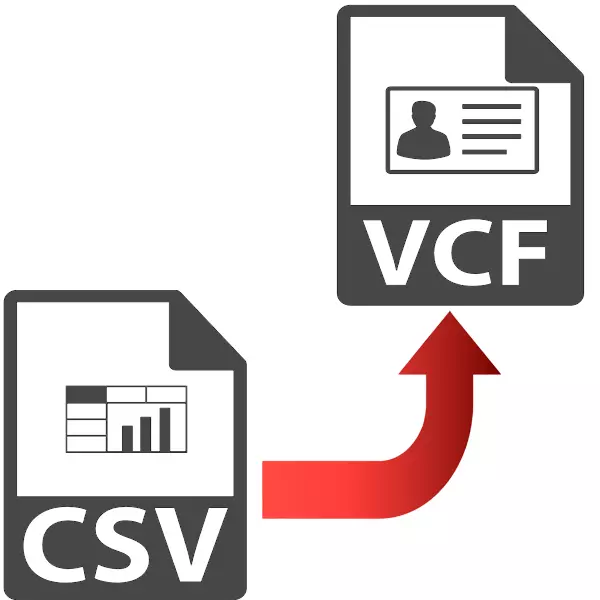
CSV ဖိုင် format နဲ့, စာသားဒေတာကော်မာသို့မဟုတ် semicolon အားဖြင့်ကွဲကွာနေကြရသော, သိမ်းဆည်းထားခြင်းဖြစ်သည်။ vCard စီးပွားရေးလုပ်ငန်းတစ်ခုကဒ်ဖိုင်နှင့်တစ်ဦး VCF extension ကိုရှိပါတယ်။ ဒါဟာပုံမှန်အားဖြင့်ဖုန်းကိုအသုံးပြုသူများအကြားအဆက်အသွယ်ကိုပေးပို့ဖို့အသုံးပြုသည်။ မိုဘိုင်း device ကိုမှတ်ဉာဏ်မှသတင်းအချက်အလက်တင်ပို့သည့်အခါထိုအ CSV ဖိုင်ရယူသည်။ ပြောဆိုရာ၏အလင်း၌, vCard အတွက် CSV ဖိုင်၏ပြောင်းလဲခြင်းအရေးပေါ်တာဝန်ဖြစ်ပါတယ်။
အသွင်ပြောင်းနည်းလမ်းများ
Next ကိုကျနော်တို့ CSV ကို vCard ကူးပြောင်းဘာအစီအစဉ်များကိုစဉ်းစားပါ။
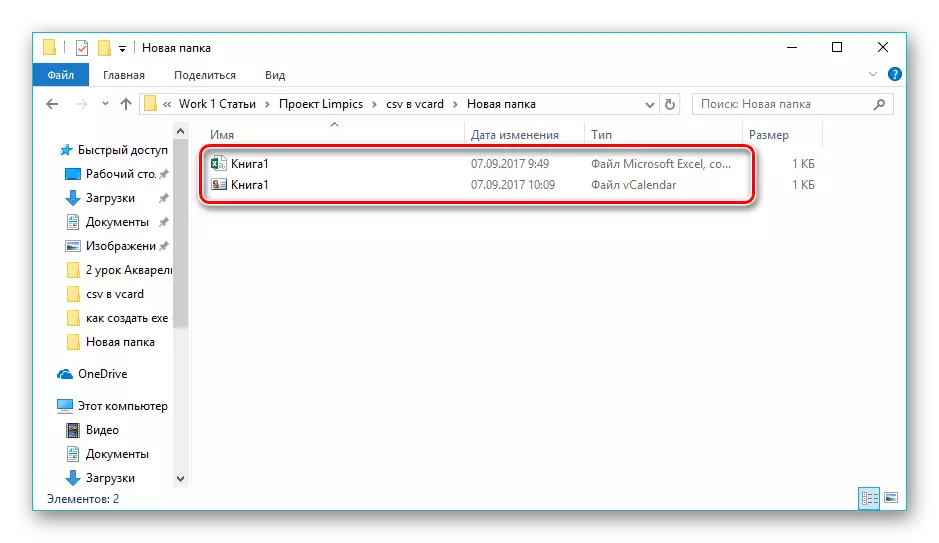
Method ကို 2: Microsoft Outlook
Microsoft Outlook CSV ဖိုင်နဲ့ vCard ကို formats ကိုထောက်ပံ့မယ့်ပေါ်ပြူလာကအီးမေးလ်ဂလိုင်းတခုဖြစ်တယ်။
- "File" menu ကိုဖွင့်ပါအလားအလာများနှင့်သွားလာရင်း။ ဒီနေရာတွင် "ပွင့်လင်းခြင်းနှင့်ပို့ကုန်" ပေါ်တွင် click လုပ်, ပြီးတော့ "သွင်းကုန်နှင့်ပို့ကုန်" ရန်။
- ရလဒ်အနေနဲ့က "သွင်းကုန်နှင့်ပို့ကုန်မာစတာ" ပြတင်းပေါက်ဖွင့်လှစ်, ငါ "အခြားပရိုဂရမ်သို့မဟုတ်ဖိုင်မှတင်သွင်း 'ကိုရွေးချယ်ပါနှင့်" Next ကို "ကိုနှိပ်ပါသော။
- လယ်ပြင်သည် "သွင်းကုန်များအတွက်ကို Select လုပ်ပါဖိုင်မှတ်တမ်းအမျိုးအစား" အတွက်ကျနော်တို့လိုအပ်တဲ့ "တန်ဖိုးများကော်မာကွဲကွာ" နှင့် "Next ကို" ကိုနှိပ်ပါဖော်ပြသည်။
- ထိုအခါအရင်းအမြစ် CSV ဖိုင်ဖွင့်ရန် "ခြုံငုံသုံးသပ်ချက်" ခလုတ်ကိုကလစ်နှိပ်ပါ။
- ကျနော်တို့လိုချင်သော directory ကိုပြောင်းရွှေ့ရသောရလဒ်သည် "စပယ်ယာ" ဖွင့်လှစ်, အမျှ, ကျနော်တို့အရာဝတ္ထုခွဲဝေချထားပေးရန်နှင့် "အိုကေ" ကိုကလစ်နှိပ်ပါ။
- ဖိုင်ကလမ်းကြောင်းတိကျတဲ့လိုင်းထဲမှာဖော်ပြပါတယ်ရှိရာတင်သွင်းင်းဒိုးထည့်သွင်းထားသည်။ ဒီမှာထပ်အဆက်အသွယ်နဲ့အလုပ်လုပ်ဘို့စည်းမျဉ်းစည်းကမ်းတွေကိုဆုံးဖြတ်ရန်နေဆဲလိုအပ်ပေသည်။ အလားတူအဆက်အသွယ်တွေ့ရှိသောအခါမှသာသုံး options များရရှိနိုင်ပါသည်။ ဒါကြောင့်အစားထိုးသွားမည်ကိုပထမဦးဆုံး၌, မိတ္တူဒုတိယဖန်တီးပါလိမ့်မည်, တတိယအတွက် - လျစ်လျူရှုခံရပါလိမ့်မယ်။ ကြှနျုပျတို့သညျ "ထပ်တူများကိုဖန်တီးဖြေရှင်း" နှင့် "Next ကို" ကိုနှိပ်ပါဖို့ထောက်ခံအုကူံပတန်ဖိုးကိုထားခဲ့ပါ။
- တင်သွင်းဒေတာသည်ကယ်တင်ခြင်းသို့ရောက်ရလိမ့်မည်ဘယ်မှာ Outlook, ရှိ "ဆက်သွယ်ရန်" folder ကိုရွေးပါ, ပြီးရင် "Next ကို" ပေါ်တွင် click လုပ်ပါ။
- ဒါဟာတူညီတဲ့နာမတျော၏ခလုတ်ကိုနှိပ်ခြင်းဖြင့်လယ်ကွက်ပွဲစဉ်ကိုတင်ထားရန်လည်းဖြစ်နိုင်သည်။ ဒါကတင်သွင်းသည့်အခါရှောင်ပါဒေတာရှေ့နောက်မညီကူညီပေးပါမည်။ ငါက "သွင်းကုန် ... " လယ်ပြင်၌တစ်ဦးကို tick ချပြီးအားဖြင့်တင်သွင်းအတည်ပြုနှင့် "Finish ကို" ကိုကလစ်နှိပ်ပါ။
- အဆိုပါအရင်းအမြစ်ဖိုင်လျှောက်လွှာသို့တင်သွင်းသည်။ အားလုံးအဆက်အသွယ်တွေ့မြင်နိုင်ရန်အတွက်, သင် interface ကို၏အောက်ခြေတွင်လူများ၏ပုံစံအတွက် pictogram ပေါ်တွင်ကလစ်ဖို့လိုအပ်ပါတယ်။
- ကံမကောင်းစွာပဲအဆိုပါအလားအလာတစ်ကြိမ် vCard format နဲ့တစ်ဦးတည်းသာအဆက်အသွယ်ကယ်ဖို့သငျသညျခွင့်ပြုပါတယ်။ တစ်ချိန်တည်းမှာပင်, သင်ဆဲကို default အဆက်အသွယ် Pre-မီးမောင်းထိုးပြတည်းဟူသောထိန်းသိမ်းထားကြောင်းမှတ်မိဖို့လိုအပ်ပါတယ်။ အဲဒီနောကျကြှနျုပျတို့သညျ "Save As ကို" ကိုနှိပ်ပါရှိရာ "File" menu ကို, သွားပါ။
- browser တစ်ခုဖွင့်လှစ်ထားသည်, လိုအပ်ပါကကျွန်ုပ်တို့သည်လိုချင်သောလမ်းညွှန်သို့ပြောင်းရွှေ့နေထိုင်သော directory သို့ပြောင်းရွှေ့ရန်လိုပါကစီးပွားရေးကဒ်ပြားအမည်သစ်ကိုသတ်မှတ်ပြီး "Save" ကိုနှိပ်ပါ။
- ဒီပြောင်းလဲခြင်းဖြစ်စဉ်ကိုအဆုံးသတ်။ 0 င်းဒိုး Explorer ကိုအသုံးပြုပြီးပြောင်းလဲထားသောဖိုင်ကိုသင်ဝင်ရောက်ကြည့်ရှုနိုင်သည်။
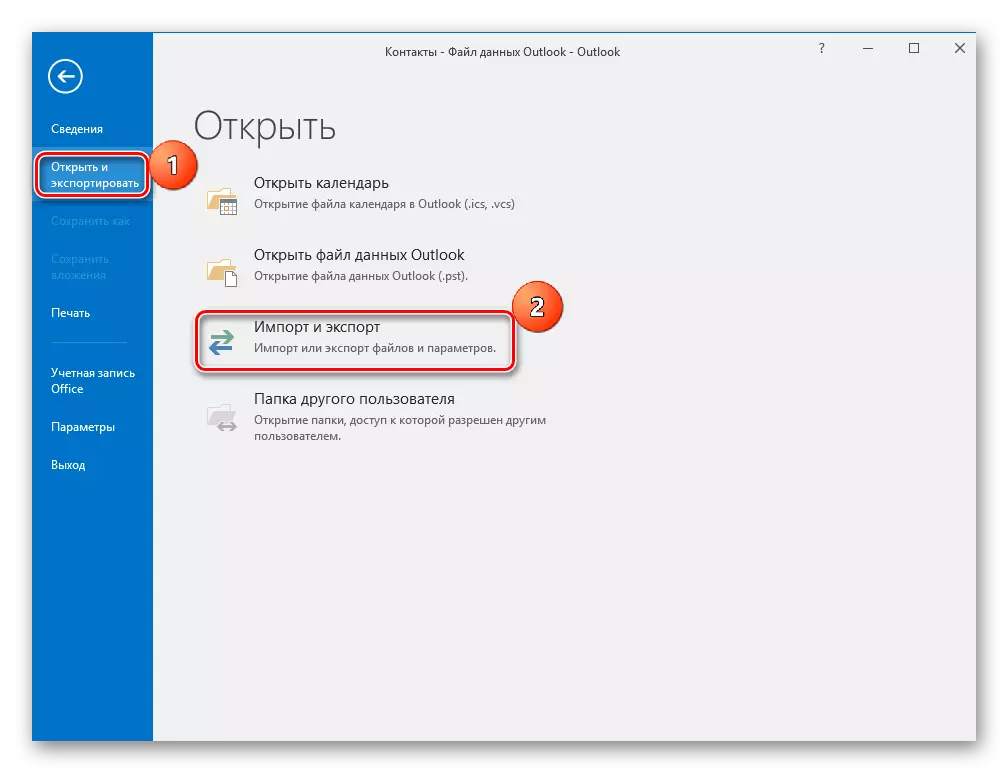
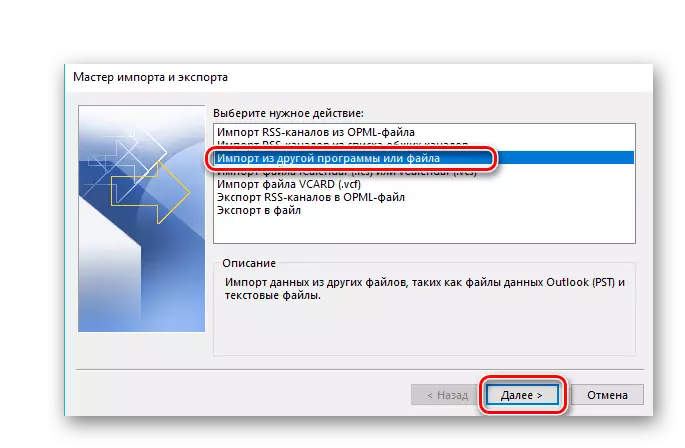
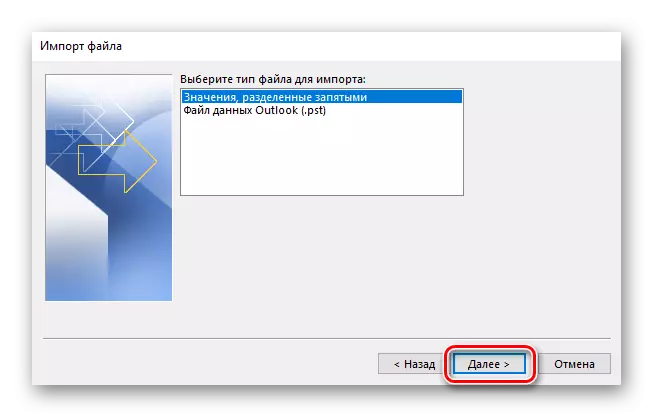
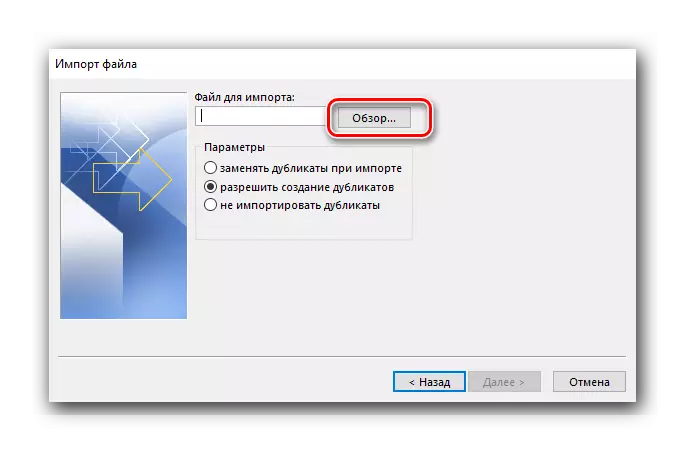
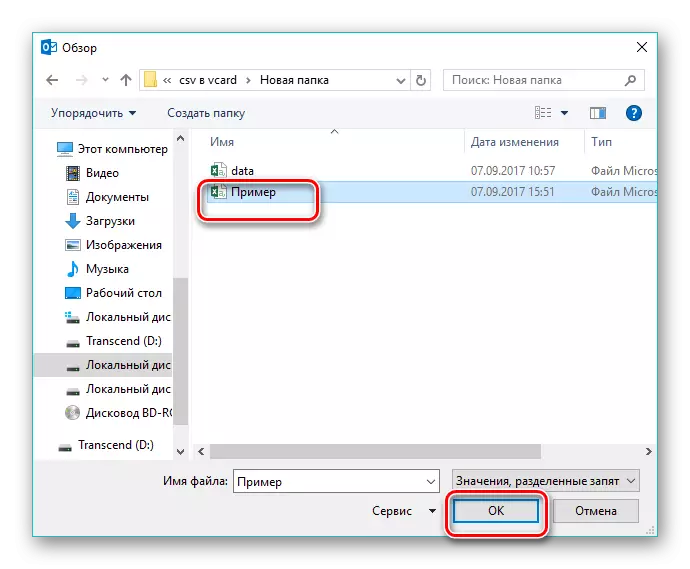
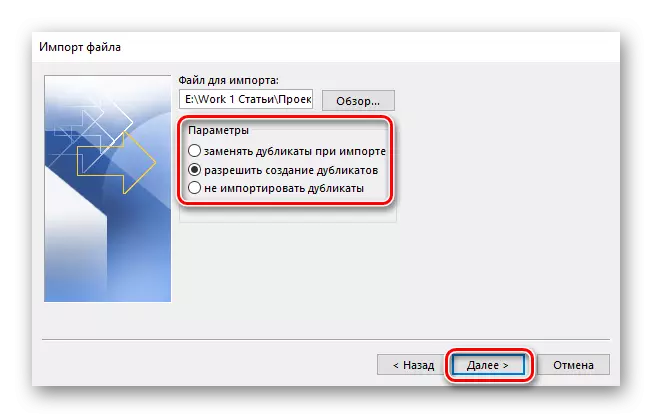
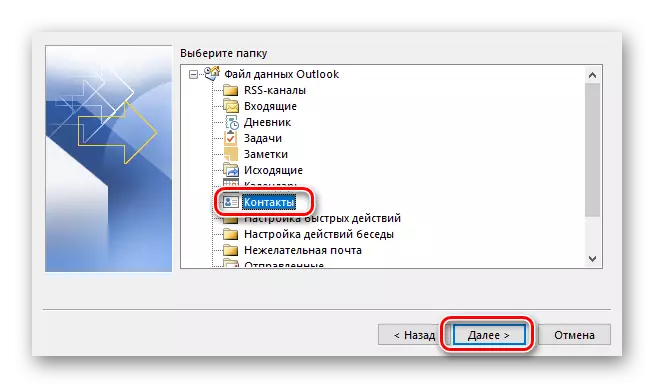
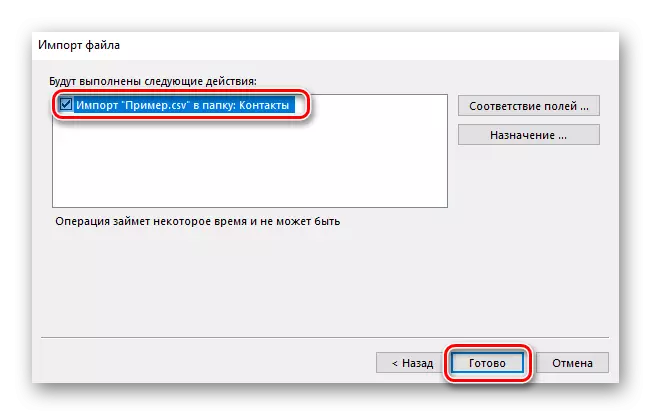
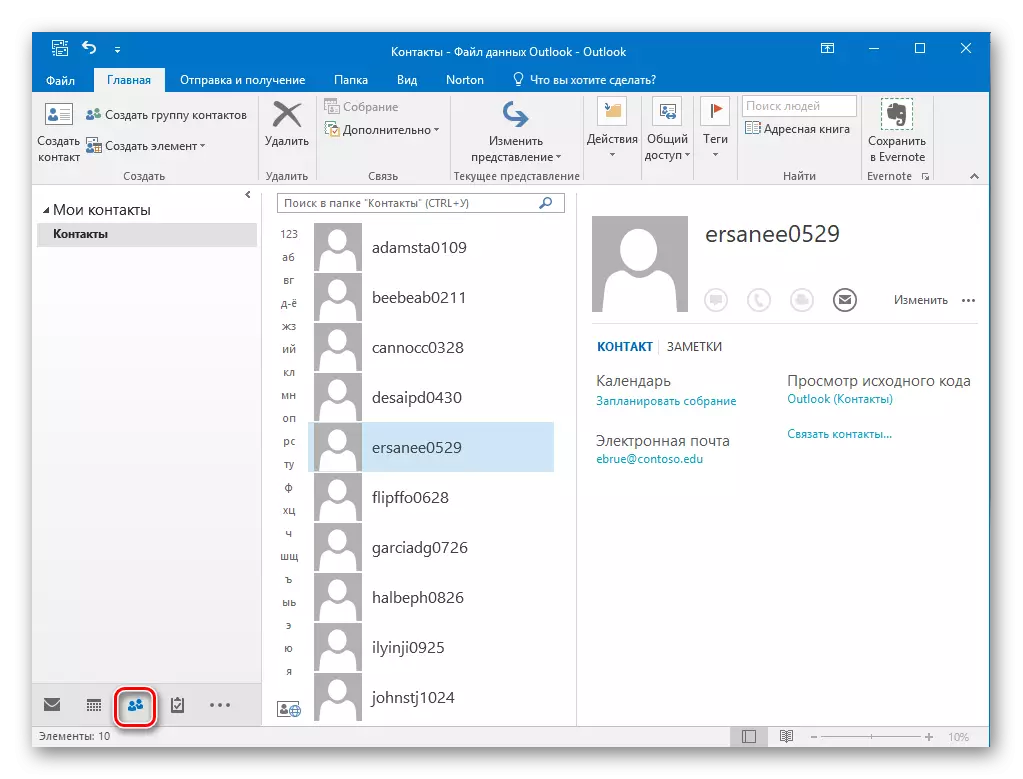
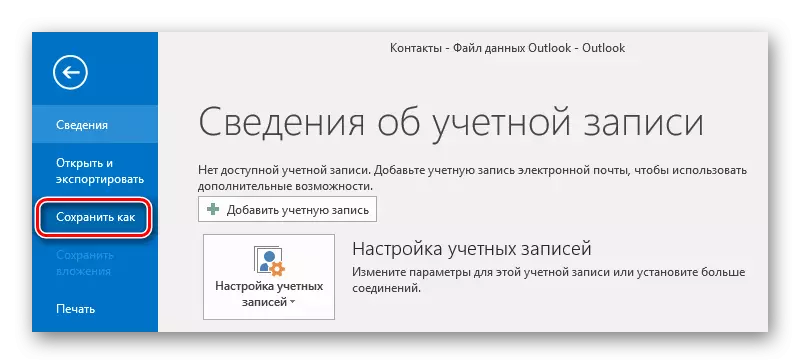
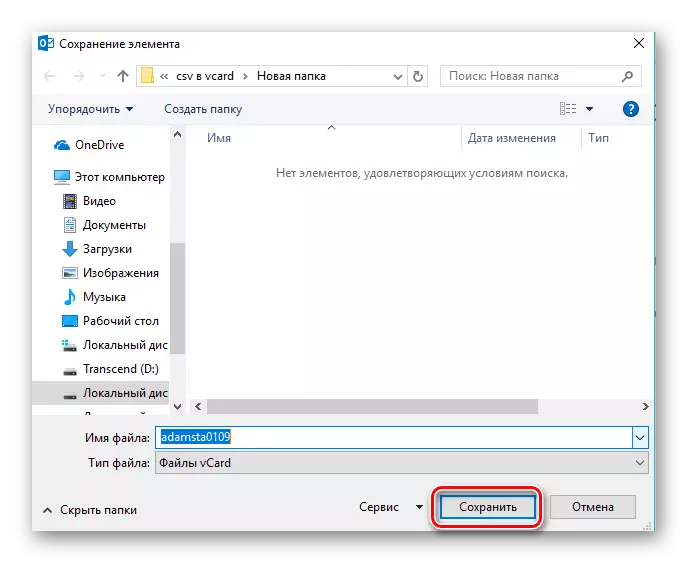
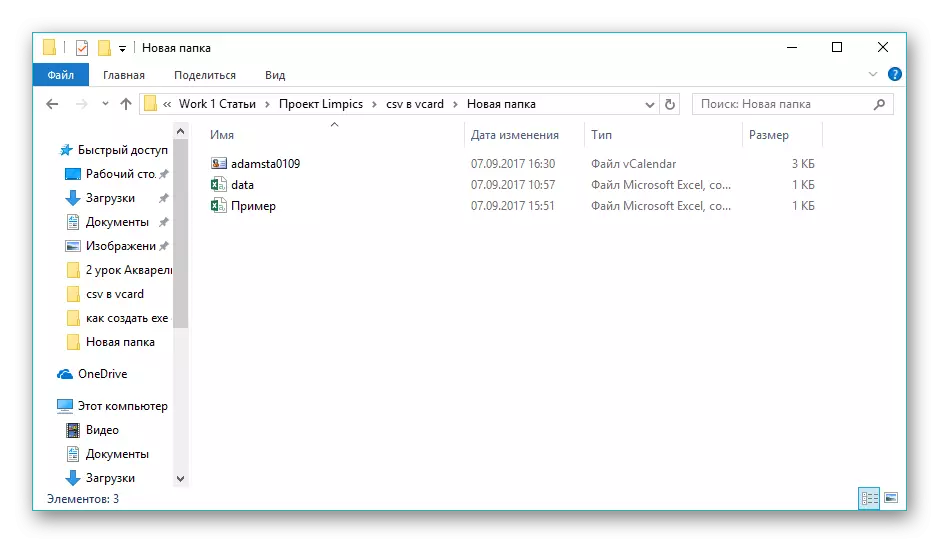
ထို့ကြောင့်ပြန်လည်သုံးသပ်သောအစီအစဉ်များနှစ်ခုစလုံးသည် VCARD တွင် CSV ပြောင်းလဲခြင်းလုပ်ငန်းကိုကိုင်တွယ်ဖြေရှင်းနေသည်ဟုကောက်ချက်ချနိုင်သည်။ တစ်ချိန်တည်းမှာပင် CSV တွင် CSV တွင် CSV တွင်အကောင်အထည်ဖော်မှုကို CSV တွင်အကောင်အထည်ဖော်ရန်ဖြစ်သည်။ Microsoft Outlook ကကျယ်ကျယ်ပြန့်ပြန့်ပြုပြင်ထုတ်လုပ်နိုင်သည့်လုပ်ဆောင်နိုင်စွမ်းကိုထောက်ပံ့ပေးပြီး CSV ဖိုင်များကိုတင်သွင်းသည်။ သို့သော် VCAST format ကိုမှသာစုစည်းထားသည်။
